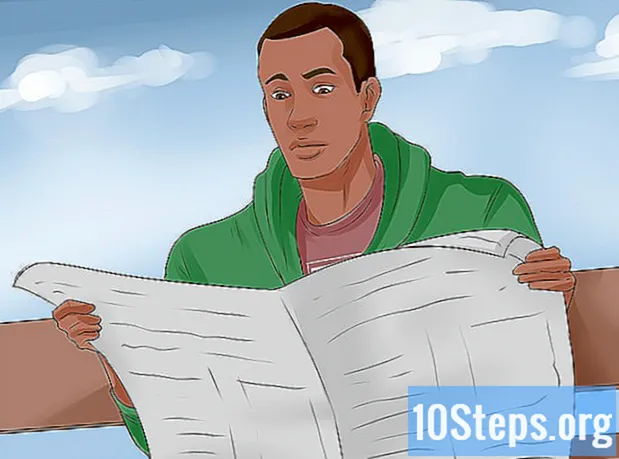Περιεχόμενο
Σε αυτό το άρθρο: Χρησιμοποιήστε το Microsoft Word Χρησιμοποιήστε ένα πρότυπο WordReferences
Κάθε εταιρεία που αξίζει το όνομα πρέπει να έχει επιστολόχαρτο για να επικοινωνεί με τους πελάτες της, τους προμηθευτές ή τη διοίκησή της. Σήμερα, με υπολογιστές και ειδικά με λογισμικό γραφείου, μπορείτε να δημιουργήσετε το δικό σας επιστολόχαρτο και θα έχετε το μοντέλο που θέλετε, με συντονισμένους φακέλους.
Με το Microsoft Word, η εργασία είναι πολύ απλή και γρήγορη. Αφού δημιουργήσετε το πρότυπο, έχετε τη δυνατότητα να κάνετε τις εκτυπώσεις μόνοι σας ή να τις αποστείλετε σε κατάστημα εκτύπωσης εάν έχετε εκατοντάδες αντίτυπα για να τα κάνετε.
στάδια
Μέθοδος 1 Χρήση του Microsoft Word
-

Ξεκινήστε κάνοντας ένα τραχύ αντίγραφο του επιστολόχαρτου σας. Πριν ξεκινήσετε στο Word, βάλτε σε ένα σχέδιο τα διάφορα στοιχεία της κεφαλίδας σας, για να δείτε τι δίνει. Το προσχέδιο είναι ένα φύλλο λευκού χαρτιού το ίδιο μέγεθος με το μελλοντικό σας επιστολόχαρτο.- Μεταξύ των στοιχείων που πρέπει να συμπεριληφθούν, υπάρχει φυσικά το όνομα της εταιρείας, η διεύθυνση, οι αριθμοί που θα επικοινωνήσουν (τηλέφωνο, φαξ ...) της εταιρείας, αλλά και το λογότυπο.
- Είναι επιθυμητό να τεθεί υπό την επωνυμία της εταιρείας, αν δεν είναι ρητή, το πεδίο δραστηριότητάς σας. Επίσης, είναι απαραίτητο να υπάρχει μια γραμμή για αυτή την ακρίβεια.
-

Ξεκινήστε το Microsoft Word. Αυτό το λογισμικό έχει σχεδιαστεί για αυτό το είδος εργασίας και όλα τα εργαλεία που θα χρειαστείτε είναι εκεί. Όσο πιο σύνθετο είναι το σκίτσο σας, το Word θα σας επιτρέψει να το μεταγράψετε στο ίδιο. -

Ανοίξτε ένα νέο έγγραφο και αποθηκεύστε το ως πρότυπο. Δώστε το ένα αδιαμφισβήτητο όνομα, όπως κεφαλίδα 1 και να το τοποθετήσετε σε ένα κατάλληλο φάκελο, εύκολο να το βρείτε (ένα φάκελο "Πρότυπα", για παράδειγμα). Έτσι, κάθε φορά που πρέπει να εκτυπώσετε ένα μήνυμα, θα ξέρετε πού να βρείτε το μοντέλο σας. -

Τοποθετήστε την κεφαλίδα σας. Στο Word 2007, κάντε κλικ στο κουμπί εισαγωγήτότε επικεφαλίδα. Δημιουργήστε μια κενή κεφαλίδα που θα πλαισιώνει το πρότυπο.- Με το Word 2003, μπορείτε να δείτε την κεφαλίδα σας κάνοντας κλικ στο βέλος ακριβώς κάτω από την επικεφαλίδα επικεφαλίδα longlet εισαγωγή. Κάντε κλικ στο Οθόνη κεφαλίδων στο κάτω μέρος του αναπτυσσόμενου μενού.
-

Πληκτρολογήστε το e της κεφαλίδας σας. Τοποθετήστε το όνομα της εταιρείας, τη διεύθυνση, τους αριθμούς τηλεφώνου, τη διεύθυνση ιστότοπου και τη διεύθυνση ηλεκτρονικού ταχυδρομείου σας για να επικοινωνήσουμε μαζί σας.- Ξεχωρίστε καλά αυτά τα στοιχεία με ένα σπάσιμο γραμμής (κλειδί επικύρωσης).
- Αν η διεύθυνση του Διαδικτύου βρίσκεται ήδη στο λογότυπο, μπορεί να είναι άχρηστο να το επαναφέρετε στο κεφάλι.
- Ρυθμίστε τις γραμματοσειρές, τα μεγέθη και τα χρώματα του e, σύμφωνα με τα γούστα σας. Το όνομα της εταιρείας μπορεί, για παράδειγμα, να είναι 2 μονάδες μεγαλύτερο από τη διεύθυνση και να είναι σε χρώμα που ταιριάζει με το λογότυπο. Αντίθετα, οι αριθμοί τηλεφώνου, φαξ και ηλεκτρονικού ταχυδρομείου μπορούν να είναι 2 μονάδες μικρότεροι από τη διεύθυνση, αλλά η γραμματοσειρά παραμένει η ίδια.
-
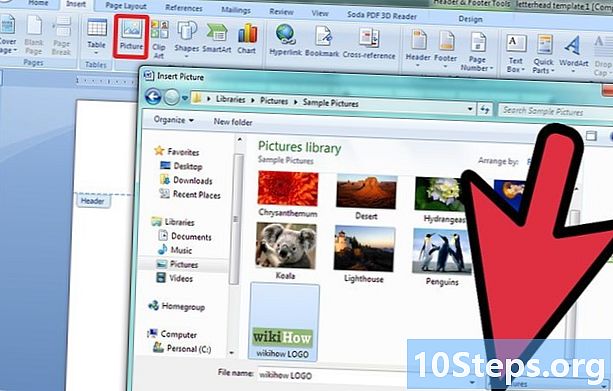
Τοποθετήστε το λογότυπο της εταιρείας. Κάντε κλικ στο εικόνες longlet εισαγωγή. Θα πρέπει να βρείτε στο σωστό φάκελο την ψηφιακή εικόνα του λογότυπου. Μπορεί να είναι σε format.jpg, .bmp ή.png. Κάντε κλικ στο όνομα του αρχείου εικόνας και, στη συνέχεια, στο κουμπί ένθετο. -

Ρυθμίστε σταθερά το μέγεθος και τη θέση του λογότυπου. Πρέπει να το δούμε καλά και πρέπει να έχουμε μια θέση που να ταιριάζει με ολόκληρη την επιστολή.- Τοποθετήστε το δρομέα του ποντικιού σε μια από τις γωνίες του λογότυπου. Το παραδοσιακό βέλος μετατρέπεται σε εργαλείο αλλαγής μεγέθους (διπλό βέλος). Κάνοντας κλικ σε ένα από τα τετράγωνα της γωνίας, θα αλλάξετε ταυτόχρονα το μέγεθος της εικόνας σε πλάτος και ύψος. Κρατώντας το ποντίκι κάτω, σύρετέ το προς την επιθυμητή κατεύθυνση (Nota bene : μπορείτε να μεγεθύνετε και να συρρικνώσετε την εικόνα).
- Το μέγεθος του λογότυπου πρέπει να είναι ισορροπημένο με το υπόλοιπο του e, ειδικά τις πληροφορίες επαφής που βρίσκονται στην πάνω αριστερή πλευρά.
- Επανατοποθετήστε το λογότυπό σας κάνοντας πρώτα κλικ πάνω του για να το επιλέξετε. Για να το μετακινήσετε, απλά κάντε κλικ σε αυτό και κρατήστε πατημένο το κουμπί του ποντικιού ενώ μετακινείτε το λογότυπο στην επιθυμητή θέση.
-
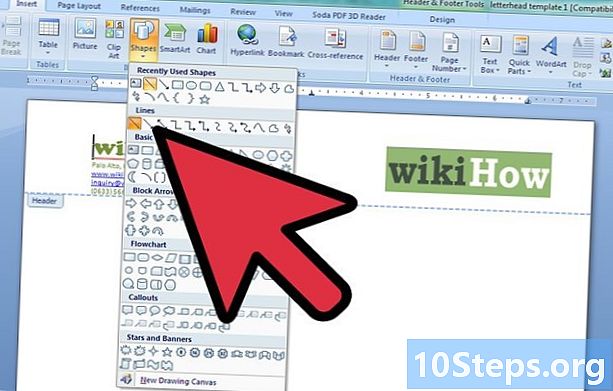
Μπορείτε να προσθέσετε και άλλα γραφικά στοιχεία. Για παράδειγμα, μπορείτε να σχεδιάσετε μια λεπτή γραμμή διαχωρισμού μεταξύ των πληροφοριών της εταιρείας και της υπόλοιπης σελίδας.- Εισπνοή εισαγωγήκάντε κλικ στο βέλος του μενού σχήματα και επιλέξτε την επιλογή γραμμές. Στη σελίδα σας εμφανίζεται μια γραμμή, την οποία μπορείτε να τεντώσετε ενώ κρατάτε πατημένο το ποντίκι.
- Κάντε δεξί κλικ σε αυτή τη γραμμή και χρησιμοποιώντας τη λειτουργία Αυτόματη μορφοποίηση από το μενού μορφή, αλλάξτε το χρώμα και το πάχος της γραμμής για την οποία εναρμονίζεται με το υπόλοιπο. Κάντε κλικ στο κουμπί επιλογής κέντρο longlet Διάταξη να ... κεντράρετε τη γραμμή σας.
- Κάντε δεξί κλικ στη γραμμή αυτή και κάντε ένα αντίγραφο. Επικολλήστε το οπουδήποτε στο έγγραφο.
-

Στο κάτω μέρος της σελίδας, μπορείτε να εισαγάγετε ένα e που υπενθυμίζει, για παράδειγμα, το σύνθημά σας, τους αριθμούς τηλεφώνου σας, τους αριθμούς φαξ ή μπορείτε να επαναφέρετε το λογότυπο.- Εισπνοή εισαγωγή, κάντε κλικ στο αναπτυσσόμενο μενού στο τμήμα Υποσέλιδο.
- Κεντράρετε το ε χρησιμοποιώντας την επιλογή υπο κεντραρίσματος καλωσόρισμα.
- Για παράδειγμα, πληκτρολογήστε το ε. Αλλάξτε τη γραμματοσειρά και το μέγεθός της. Τα es βρίσκονται συχνά με πεζούς και πεζούς χαρακτήρες, ενώ οι λέξεις-κλειδιά ξεκινούν με ένα κεφαλαίο γράμμα.

-

Ελέγξτε την επιστολή σας στην κεφαλίδα. Πατήστε το πλήκτρο Esc από το πληκτρολόγιό σας για να κλείσετε τις ενότητες κεφαλίδας και υποσέλιδου. Στη συνέχεια, μπορείτε να εμφανίσετε το μοντέλο σε πλήρη οθόνη ή να εκτυπώσετε για να δείτε τι είναι και διορθώστε το. -

Αποθηκεύστε το πρότυπο στο σκληρό σας δίσκο. Την επόμενη φορά που θα χρειαστείτε αυτό το πρότυπο για αλληλογραφία, μην χρησιμοποιήσετε αυτό το αρχείο! Απλά ανοίξτε το και κάντε ένα αντίγραφο κάνοντας κλικ στο εικονίδιο Αποθήκευση ως ... ακριβώς κάτω από το λογότυπο του Windows Office (ή μέσω της γενικής γραμμής μενού).
Μέθοδος 2 Χρησιμοποιήστε ένα πρότυπο Word
-

Ξεκινήστε το Word. Στο άνοιγμα, σας ζητείται να επιλέξετε τον τύπο εγγράφου που θέλετε. -
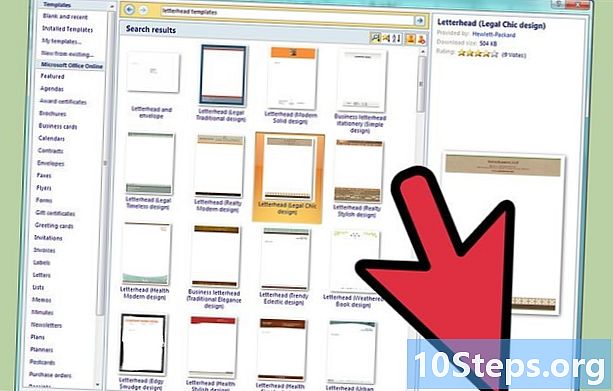
Επιλέξτε Επιστολές στην κεφαλίδα. Διατίθενται διαθέσιμα μοντέλα.- Πηγαίνοντας στον ιστότοπο του Microsoft Word, θα έχετε πρόσβαση σε ορισμένα προσαρμόσιμα πρότυπα. Στην εσωτερική μηχανή αναζήτησης του ιστότοπου, πληκτρολογήστε "πρότυπα επιστολόχαρτων" και επιλέξτε αυτή που σας αρέσει.
-

Προσαρμόστε αυτό το πρότυπο για την εταιρεία σας. Ανοίξτε το πρότυπο με το Word και κάντε τις απαραίτητες αλλαγές: όνομα εταιρείας, λογότυπο, επαφές ... -

Ελέγξτε την επιστολή σας στην κεφαλίδα. Πατήστε το πλήκτρο Esc από το πληκτρολόγιό σας για να κλείσετε τις ενότητες κεφαλίδας και υποσέλιδου. Στη συνέχεια, μπορείτε να εμφανίσετε το μοντέλο σε πλήρη οθόνη ή να εκτυπώσετε για να δείτε τι είναι και διορθώστε το. -

Αποθηκεύστε το μοντέλο σας στη μονάδα σκληρού δίσκου σε έναν κατάλληλο φάκελο. Κάθε φορά που χρειάζεται να δημιουργήσετε ένα μήνυμα, απλά πρέπει να ανοίξετε το πρότυπο και να το κάνετε Αποθήκευση ως ... και θα έχετε ένα τυποποιημένο ταχυδρομείο, έτοιμο να πληρωθεί.